Word2003如何将纵版调整为横版?
在使用Word编辑文档的过程中,有时需要为指定页面单独设置页面方向(例如为多页Word文档中,那么Word2003如何将纵版调整为横版?下面小编就为大家详细介绍一下,一起来看看吧
Word 2003是一款办公软件,该软件在文档制作,和图文编排方面功能是非常强大的,我在文档制作的时候需要将纵版调整为横版,这样设置是如何操作的呢,一起来看看在Word 2003里是如何设置的吧。
步骤
1、打开Word 2003这款软件,进入Word 2003的操作界面,如图所示:
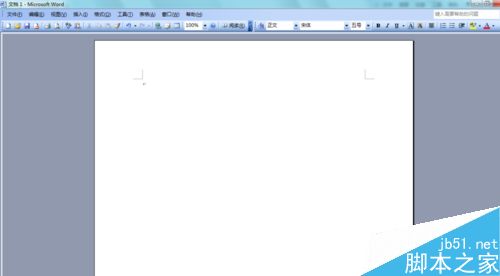
2、在这个打开的界面上面的菜单栏里找到文件菜单,如图所示:
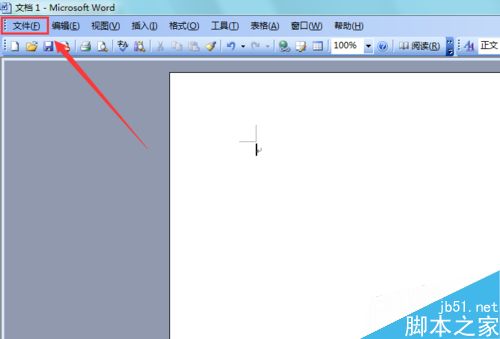
3、点击文件菜单,在其下拉菜单里找到页面设置选项,如图所示:
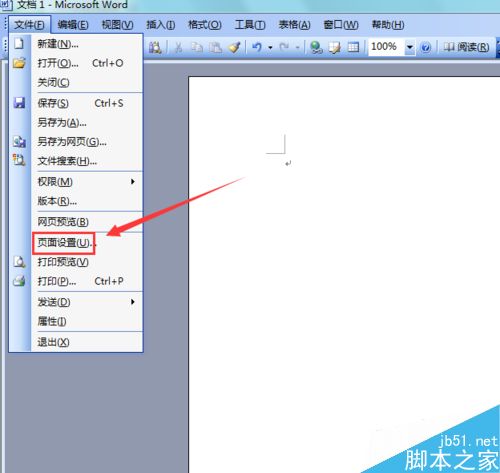
4、点击页面设置选项,弹出页面设置对话框,如图所示:
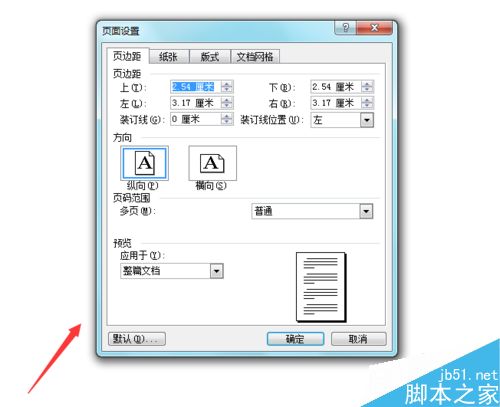
5、在页面设置对话框里找到横向(S)这个选项,如图所示:
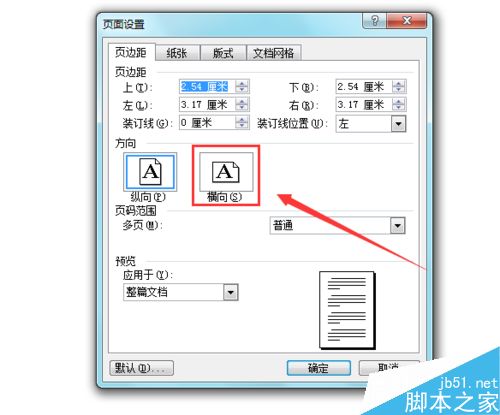
6、点击横向(s)选项后,在下面点击确定,可以看到我们的编辑区变成了横向排版了,如图所示:
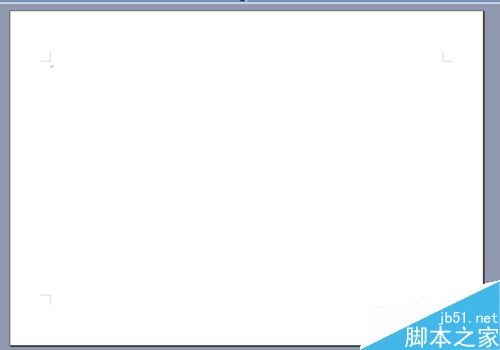
以上就是Word2003如何将纵版调整为横版方法介绍,操作很简单的,大家按照上面步骤进行操作即可,希望这篇文章能对大家有所帮助!
您可能感兴趣的文章
- 06-25office2021永久免费激活方法
- 06-25office专业增强版2021激活密钥2023密钥永久激活 万能office2021密钥25位
- 06-25office2021年最新永久有效正版激活密钥免费分享
- 06-25最新office2021/2020激活密钥怎么获取 office激活码分享 附激活工具
- 06-25office激活密钥2021家庭版
- 06-25Office2021激活密钥永久最新分享
- 06-24Word中进行分栏文档设置的操作方法
- 06-24Word中进行文档设置图片形状格式的操作方法
- 06-24Word中2010版进行生成目录的操作方法
- 06-24word2007中设置各个页面页眉为不同样式的操作方法


阅读排行
推荐教程
- 11-30正版office2021永久激活密钥
- 11-25怎么激活office2019最新版?office 2019激活秘钥+激活工具推荐
- 11-22office怎么免费永久激活 office产品密钥永久激活码
- 11-25office2010 产品密钥 永久密钥最新分享
- 11-22Office2016激活密钥专业增强版(神Key)Office2016永久激活密钥[202
- 11-30全新 Office 2013 激活密钥 Office 2013 激活工具推荐
- 11-25正版 office 产品密钥 office 密钥 office2019 永久激活
- 11-22office2020破解版(附永久密钥) 免费完整版
- 11-302023 全新 office 2010 标准版/专业版密钥
- 03-262024最新最新office365激活密钥激活码永久有效






